Vor ungefähr drei Wochen hat Shelly den Shelly Plus PM Mini auf den Markt gebracht und ich konnte es mir nicht nehmen lassen, direkt den intelligenten Stromzähler für euch zu testen. Die Besonderheit des Plus PM Mini liegt darin begründet, dass dieser keine Relais verbaut hat und somit nicht zum Schalten verwendet werden kann. Entsprechend ist der Shelly Plus PM Mini ausschließlich als Stromzähler gedacht und kann durch seine schlanke Bauweise einfach in eure bestehende Verkabelung integriert werden. Durch seine kleine Bauart kann dieser einfach hinter dem Lichtschalter oder einer Steckdose installiert werden. Bezogen auf die maximale Stromstärke, liegt diese bei 16A. Dies sollte für die meisten Szenarien mehr als ausreichend sein und könnte auch problemlos zum Überwachen von Balkonkraftwerken verwendet werden. Natürlich benötigt ihr für den Shelly keine Bridge oder einen Hub zum Steuern des Geräts, was typisch für die bisherigen Shelly Geräte ist.
Anschlüsse, Abmessung & Limits
Der Shelly Plus PM Mini ist, wie der Name bereits verrät, sehr klein gehalten. Im direkten Vergleich zum Shelly Plus 1PM wird der Unterschied erst deutlich, siehe Abbildung. In Zahlen ausgedrückt hat der Shelly eine Breite von 34 mm, Höhe von 29 mm und Tiefe von 16 mm. Damit passt er problemlos in die gängigen Unterputzdosen losgelöst, ob es sich um Unterputzdosen einer tiefen(60 mm) oder normalen(45 mm) Bauform handelt. Weiterhin verfügt er über insgesamt vier Anschlüsse, wovon zwei mit O und jeweils einer mit L und N beschriftet sind. Auf den Klemmplätzen mit der Beschriftung L und N kommen der Außen- und Neutralleiter, welchen zur Versorgung des Shellys dienen.
Die beiden mit O gekennzeichneten Anschlüsse sind intern gebrückt und dienen dem Anschluss des Verbrauchers. Mit Sicherheit fragt sich der ein oder andere gerade, wenn er den Neutralleiter auf den Shelly legt, wie er den Verbraucher mit dem Neutralleiter verbindet? Dazu habe ich den Neutralleiter der Zuleitung auf eine Wago-Klemme gelegt und den Shelly mit einer separaten Ader an die Klemme angeschlossen. Der maximale Aderquerschnitt liegt bei 1,5 mm². Ebenso liegt die maximale Messleistung bei 3.840W, die Verbraucher dürfen diese Schwelle nicht überschreiten.

Installation
Die schlanke Bauweise des Shelly Plus PM Mini bietet, wie bereits zuvor erwähnt, fast uneingeschränkte Möglichkeiten der Installation. Ich habe den Shelly hinter Steckdosen und Lichtschaltern in Unterputzdosen verschiedenster Bauformen integriert bekommen. Der Einbau in einer Aufputzdose war ebenfalls einfach zu bewerkstelligen, nur bei Aufputzdosen mit den Maßen 75 x 37 x 40 mm, wurde es etwas kniffelig, aber dennoch möglich.
Angesichts der Tatsache, dass es sich bei der Montage um ein spannungsführendes Gerät handelt und ihr direkt in der Elektroverkabelung arbeitet der Hinweis:
Die im Folgenden beschriebene Montage beruht auf meinen Erfahrungen und ist weder als Handlungsempfehlung noch als Anleitung zu verstehen. Die Montage geschieht auf eigene Gefahr! Ich übernehme keine Haftung für Personen-, Sach- oder allgemeine Schäden. Die Montage sollte ausschließlich von Fachkräften durchgeführt werden.
Zu Beginn der Installation ist es wichtig, dass keine Spannung auf den Adern liegt entsprechend den Sicherungsautomat ausschalten. Danach starten wir mit dem auflegen des Außenleiters auf der Klemme mit der Beschriftung L. Der Außenleiter ist nach der aktuellen Norm mit einer braunen Isolierung ummantelt. Die Isolierung muss laut Herstellerangaben 5-6 mm entfernt und in den Shelly geschoben werden. Anschließend die Schraube mit den Schraubendreher gut festdrehen, damit die Ader nicht mehr aus dem Shelly rutschen kann. Hierbei ist Vorsicht geboten, damit die Klemme nicht bricht.
Im Anschluss folgt der Neutralleiter auf dem Klemmplatz mit der Beschriftung N. Hier ebenfalls die Isolierung, in diesem Fall eine blaue Isolierung, entfernen und im Shelly richtig verschrauben. Die Verschraubung ist für einen Drehmoment von 0.4 Nm ausgelegt, persönlich habe ich kein Werkzeug der bei dieser Schraubengröße dies messen könnte. Abschließend folgt noch die Verbindung mit dem Verbraucher. Natürlich könnt ihr auch in einer anderen Reihenfolge starten.
Beispiele
Steckdose
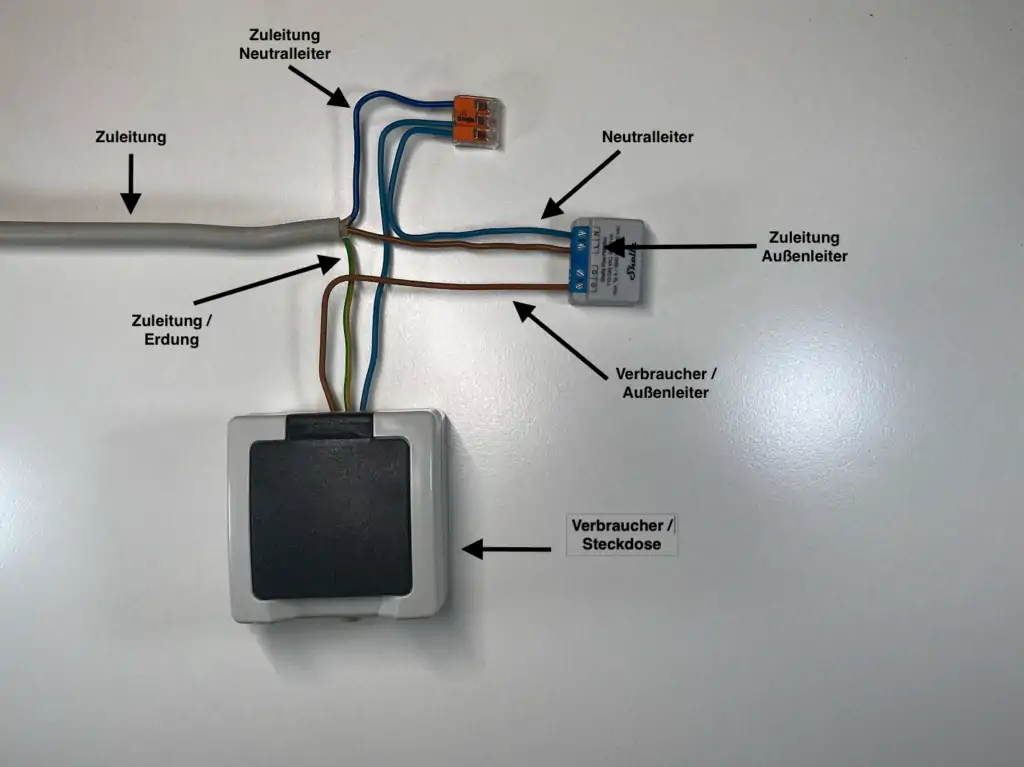
Lichtschalter

- Das Gerät hat kein Relais und ist nur für die Stromüberwachung gedacht
- Detaillierter Überblick über den Verbrauch der Geräte
- Installation hinter einer Steckdose
- Kompakte Größe
- Unterputzmontage
Letzte Aktualisierung am 25.07.2024 / Affiliate Links (*) / Eine Veränderung des ausgewiesenen Preises ist nach der letzten Aktualisierung möglich / Bilder von der Amazon Product Advertising API
Konfiguration
Die Konfiguration des Shelly Plus PM Mini kann wie gewohnt auf zweierlei Arten erfolgen. Die erste und einfachste Option für die meisten ist die Verwendung der von Hersteller zu verfügung gestellten App. Die Shelly smart control App mit dem zum Zeitpunkt der Erstellung des Beitrags blauen Icons. Insofern ihr noch keine Shelly Geräte im Einsatz habt, müsst ihr euch zuerst ein Konto einrichten. Dazu einfach eine Mailadresse eintragen und das gewünschte Kennwort vergeben. Nach der Bestätigung der Mailadresse können wir direkt mit dem Anlernen des Shellys beginnen.
Zum Anlernen tippen wir auf dem Dashboard unten rechts auf das weise Plus-Symbol im blauen Kreis und anschließend auf „+ Fügen Sie ein neues Gerät hinzu“. Daraufhin könnt ihr die Art der Einbindung wählen, hierbei wird WLAN und Bluetooth angeboten. Ich binde den Shelly Plus PM Mini in diesem Beispiel per WLAN ein. Im nächsten Schritt müsst ihr den Gerätetyp wählen, jedoch ist der Shelly zum Zeitpunkt der Erstellung des Beitrags noch nicht in der Liste aufgeführt. Entsprechend wählen wir hier „Alle einbeziehen“. Abschließend folgt die Eingabe eurer WLAN-Daten, der SSID und des Kennworts. Wichtig: Der Shelly unterstützt ausschließlich 2,4 GHz WLANs, dessen Kennung sichtbar ist. Danach möchte euer Smartphone eine Verbindung zum Shelly herstellen und überträgt die gerade eingegeben Daten an das Gerät.
Sobald alle Daten erfolgreich übertragen wurden, müsst ihr dem Gerät noch einen Namen geben, sowie ein Anzeigebild wählen. Daraufhin nur noch die Zuordnung zu einem Raum, womit der Shelly Plus PM Mini mit eurem Konto verknüpft wird.
Alternativ zum Anlernen in der App kann der Shelly direkt per Webinterface des Shellys konfiguriert werden.
Diagramme & Dashboard
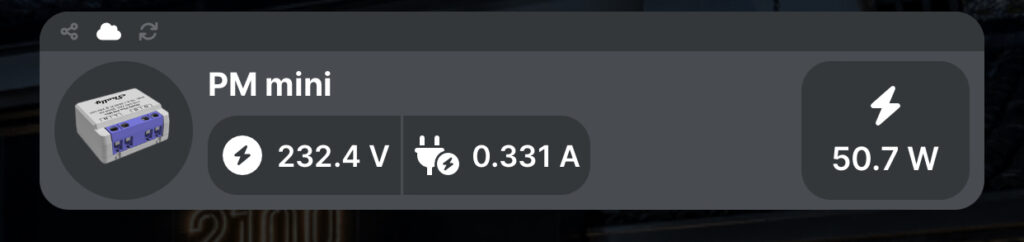
Nachdem der Shelly Plus PM Mini erfolgreich in der App angelernt ist, erhaltet ihr bereits die ersten Werte im Gerät oder dem zugeordneten Raum angezeigt. Über den Raum seht ihr in der Miniaturansicht des Shellys alle wichtigen Werte auf einen Blick. Neben der aktuellen Leistung in Watt wird auch die Spannung und Stromstärke angezeigt. Mit dem Tippen auf die Miniaturansicht öffnet sich das Dashboard vom PM Mini und wie vom Shelly Plus Plug S bekannt, könnt ihr den Verbrauch der letzten 24 Stunden im Diagramm ablesen. Weiterhin wird auch die aktuelle Leistung angezeigt. Mit dem Tippen auf das Diagramm wechseln wir in den Abschnitt Diagramme, in dem wir ausführlichere Informationen zum Verbrauch erhalten.
Neben der deutlich größeren Darstellung des Diagramms kann im Dropdownfeld die Anzeige zeitlich verändert werden. Damit ist gemeint, dass ihr euch die letzten 24 Stunden, 7 Tage, 30 Tage, 12 Monate, den aktuellen Tag, Woche, Monat, Jahr, sowie einen benutzerdefinierten Zeitraum im Diagramm anzeigen lassen könnt. Insofern genügend Werte vorhanden sind, wird auch ein Vergleich zur vorherigen Periode in Form von gelben Balken oder Linien angezeigt. Die Art des Diagramms könnt ihr ebenfalls definieren, für die, die lieber mit Liniendiagrammen arbeiten, ist dies problemlos einstellbar.
Unterhalb des Diagramms findet ihr noch eine tabellarische Aufbereitung der Werte nach ECO, Gesamtverbrauch, Average, Maximal und Minimal. Der Eco Wert zeigt euch jeweils das Verhältnis zum Vergleichszeitraum in Prozent an. Wenn ihr ausschließlich den Verbrauch messen möchtet ist eine grüne Anzeige optimal, da ihr entsprechend weniger Strom verbraucht habt. Bei der Verwendung in Kombination mit einem Balkonkraftwerk müsst ihr hier umdenken, da der Shelly nicht zwischen Verbrauch oder Einspeisung unterschieden kann. Wie der Name schon sagt zeigt der Gesamtverbrauch euren gesamten Stromverbrauch im Zeitraum an. Die Werte Maximal, Minimal und Average beziehen sich jeweils auf die Verbrauchsspitzen, sowie den durchschnittlichen Verbrauch. Insofern ihr noch etwas nach unten scrollt könnt ihr auch die anliegenden Spannung auch als Diagramm ansehen.
Alle Werte können je nach vorab definierten Zeitraum auch als CSV Datei exportiert werden.
UPDATE 09.10.23:
Der Shelly Plus PM Mini kann ebenfalls wie der Shelly Plus 1PM Mini zwischen Einspeisung und Verbrauch unterscheiden. Das freut mich Sicherheit alle Balkonkraftwerkbetreiber.
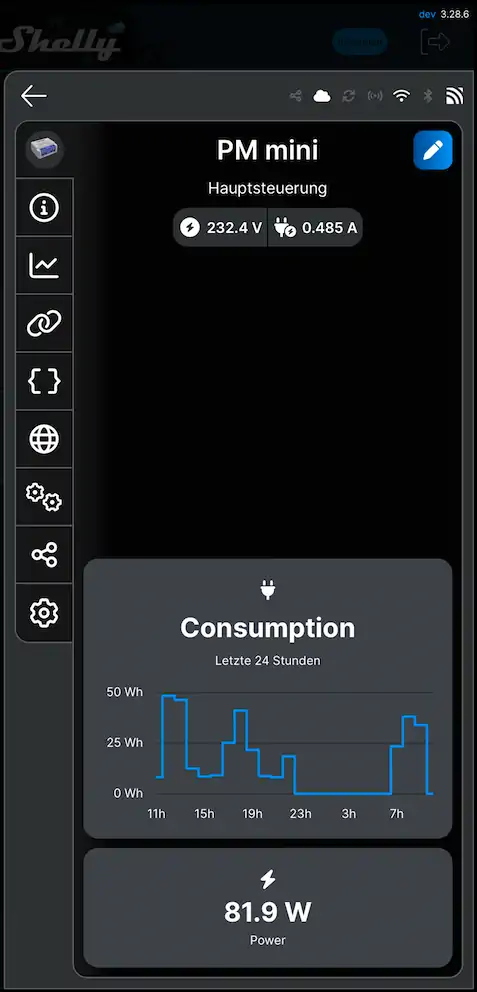
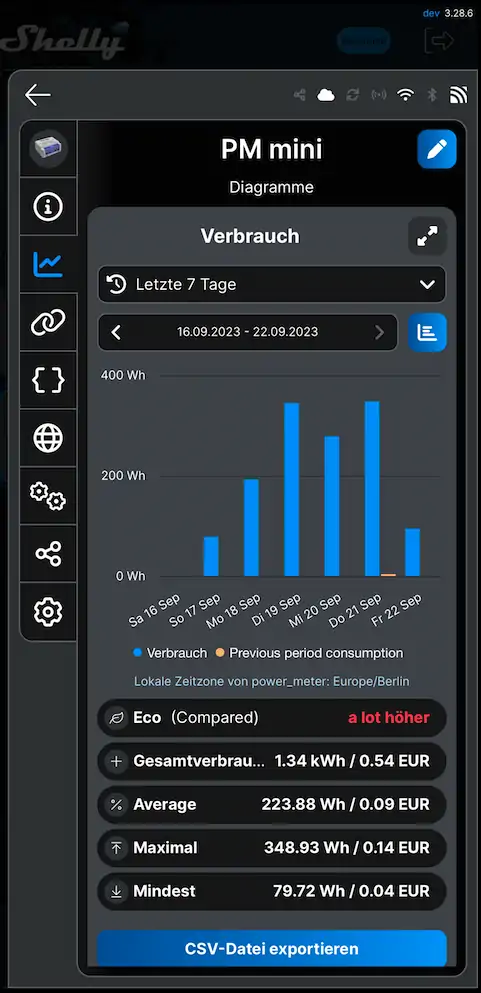
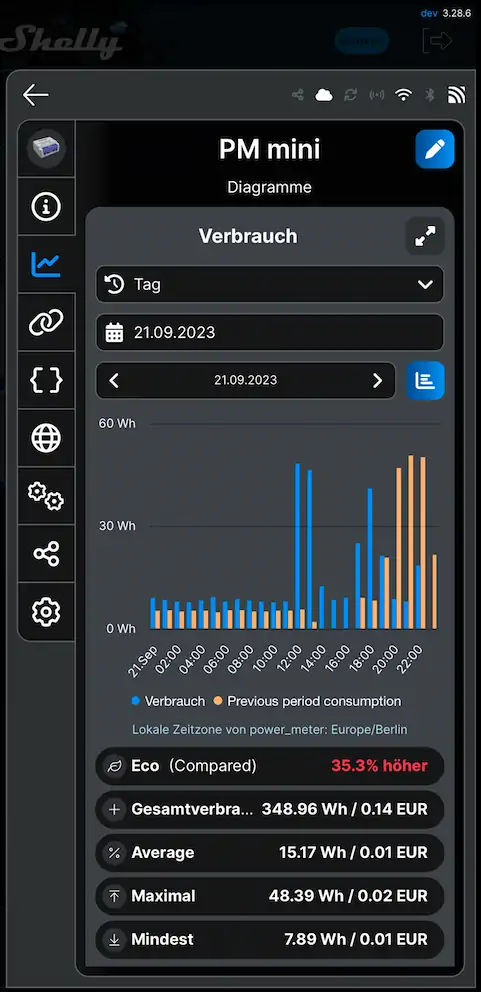
ioBroker Integration
UPDATE 01.10.23:
Seit kurzem ist der Shelly Adapter in Version 6.4.5 als BETA Version verfügbar. Darin sind die von mir vorgeschlagenen Code-Anpassungen implementiert.
Zum Zeitpunkt der Erstellung des Beitrags gab es keine fertige Integrationslösung für das Einbinden des Shelly Plus PM Mini in den ioBroker. Dennoch hat mich das Thema nicht in Ruhe gelassen und ich habe eine Lösung gefunden. An dieser Stelle möchte ich darauf hinweisen, dass ich was das Thema „Programmierung“ angeht eine Pfeife bin und mein damaliger Programmierlehrer zurecht den Hinweis gegeben hat, dass ich das Thema besser sein lassen sollte. Dementsprechend ist die im Folgenden aufgezeigte Lösung auf eigene Gefahr zu nutzen. Nach Rücksprache mit Matthias von haus-automatisierung.com, welche den Shelly-Adapter entwickelt hat und worin ich rum gebastelt habe, habe ich ihm einen Pull Request, welche die Code-Anpassungen enthält, gestellt. Entsprechend wird er sich den Code künftig ansehen und die Lösung wahrscheinlich deutlich einfacher und sauberer in den Shelly-Adapter integrieren.
Bei der Lösung war es mir wichtig, keinen weiteren Adapter als den Shelly Adapter von Matthias zu verwenden. Dementsprechend habe ich mir den Code des Adapters Adapters in Kombination mit dem Knowledge Base Artikel zum Shelly Plus PM Mini angeschaut. Ein paar Stunden und Anpassungen im Code später hatte ich die Werte im ioBroker. Nachdem die Lösung bei mir jetzt über eine Woche problemlos funktioniert hat, möchte ich euch diese nicht vorenthalten.
Ausgangssituation
Beim Shelly Plus PM Mini handelt es sich um Geräte der zweiten Generation, entsprechend sind diese mittels MQTT einfach in den Shelly Adapter hinzuzufügen. Dazu muss der Shelly-Adapter auf MQTT (und HTTP) eingestellt sein, sowie das HTTP-Passwort gesetzt und der HTTP-Benutzername entfernt werden. Im Reiter MQTT-Einstellungen müssen der MQTT Benutzername und das Passwort definiert sowie die IP-Adresse eures ioBrokers eingetragen werden. Abschließend muss auf der Weboberfläche des Shelly Plus PM Mini ein Kennwort zur anmelden und die MQTT Einstellungen eingetragen werden. Für alle, die bisher noch kein Shelly Gerät der 2. Generation in den ioBroker mithilfe des Adapters eingebunden haben, im Beitrag Shelly Plus 1PM – Installation, Konfiguration & Einsatzmöglichkeiten habe ich das Vorgehen ausführlich beschrieben.
Nachdem ihr das alles gemacht habt, passiert nichts! Das Gerät taucht nicht auf, jedoch im Protokoll des ioBroker erscheint die folgenden Meldung:

Erste Ansätze & Anpassung des Codes
Ich würde behaupten, auch Laien ist die Meldung verständlich, der Adapter kennt die Gerätebezeichnung nicht. Dementsprechend habe ich im ersten Schritt das Gerät mit dem Adapter bekannt machen wollen. Dazu bin ich in der Ordnerstruktur meines im Docker Container laufenden ioBroker dem folgenden Pfad gefolgt: node_modules/iobroker.shelly/lib/devices/gen2/. Siehe da keine Datei mit dem Namen des Geräts vorhanden. An dieser Stelle habe ich im ersten Schritt die Datei shellyplus1pm.js kopiert und anschließend in shellypmmini.js umbenannt. Ebenso habe ich in der Datei überall den Eintrag „shellyplus1pm“ gegen „shellypmmini“ ersetzt.
Damit hat es immer noch nicht funktioniert, wäre auch zu einfach gewesen. An dieser Stell kürze ich einfach ab und bin zwei ebene höher gegangen auf node_modules/iobroker.shelly/lib/. Dort befindet sich die datapoints.js Datei und etliche Einträge je Gerät unterteilt in die beiden Generationen. Dort habe ich den shellypmmini überall, sowie den Knowledge Base Link hinzugefügt. Dazu habe ich einfach den letzten Eintrag shellyplusplugs kopiert und in shellypmmini abgeändert.
Insgesamt habe ich 5 Zeilen hinzugefügt. Zum besseren Verständnis habe ich euch den Code in reduzierter Form hinzugefügt, hierbei habe ich zum einfacheren Verständnis die Kommentare und den Aufbau unverändert gelassen. An den Stellen, wo Code entfernt wurde, befinden sich „…“. Wichtig, der Code darf nicht entfernt werden, da sonst die anderen Geräte nicht mehr funktionieren. Die Entfernung dient rein der Reduzierung hier im Beitrag.
'use strict';
// Defaults
const defaultsgen1 = require(__dirname + '/devices/default').defaultsgen1;
const defaultsgen2 = require(__dirname + '/devices/default').defaultsgen2;
// Gen 1
...
// Gen 2
...
const shellypmmini = require(__dirname + '/devices/gen2/shellypmmini').shellypmmini;
const devices = {
// Gen 1
...
// Gen 2
...
'shellypmmini': shellypmmini,
};
const deviceTypes = {
// '<deviceClass>': ['<deviceType>', '<deviceType>'],
// Gen 1
...
// Gen 2
...
'shellypmmini': ['shellypmmini'],
};
const deviceGen = {
// Gen 1
...
// Gen 2
...
'shellypmmini': 2,
};
// https://shelly.cloud/knowledge-base/devices/
const deviceKnowledgeBase = {
// Gen 1
...
// Gen 2
...
'shellypmmini': 'https://shelly-api-docs.shelly.cloud/gen2/Devices/ShellyPlusPMMini',
};
...Nachdem ich den Adapter im ioBroker gestoppt und neu gestartet habe, ist jetzt der Shelly Plus PM Mini aufgetaucht und die ersten Werte waren richtig abgefragt worden. Blöd nur, dass die wichtigen Werte wie Power, Energie etc. nicht vorhanden waren und die Struktur der Datenpunkte identisch dem Shelly Plus 1 PM ist.
Shelly Knowledge Base & Lösung
Anschließend bin ich in den Knowledge Base Eintrag des Shelly Plus PM Mini zurückgekehrt und habe festgestellt, dass dieser meinem Verständnis nach für die Statuswerte anders als die bisherigen Geräte agiert. Im Detail ist damit gemeint, dass sich der Status in der Component PM1 befindet und nicht wie beim Shelly Plus 1 PM unter Switch. An dieser Stelle dachte ich mir, puh hätte ich damals in der Berufsschule besser aufgepasst.
Um das Problem zu lösen, bin ich wahrscheinlich zum Horror eines jeden Entwicklers wie ein Bulldozer vorgegangen, sorry Matthias. In der Datei „gen2-helper.js“, welche ihr unter folgenden Pfad findet node_modules/iobroker.shelly/lib/devices/, habe ich eine neue Funktion mit dem Namen „addPM1ToGen2Device“ eingefügt. Weiterhin habe ich mir in der Datei die Codezeilen, welche bei den Geräten mit Powermeter zum Einsatz kommen kopiert und in die Funktion eingefügt. Anschließend diesen Code noch den Informationen aus der Knowledge Base entsprechend angepasst. Kurz gesagt habe ich am Anfang der Datei unter der Zeile „const shellyHelper = require(‚../shelly-helper‘);“ den folgenden Code eingefügt:
/**
* Adds a generic switch definition for gen 2 devices
* @param {object} deviceObj
* @param {number} switchId
*/
function addPM1ToGen2Device(deviceObj, switchId) {
deviceObj[`PM1:${switchId}.Power`] = {
device_mode: 'pm1',
mqtt: {
mqtt_publish: `<mqttprefix>/status/pm1:${switchId}`,
mqtt_publish_funct: value => JSON.parse(value).apower,
},
common: {
name: 'Power',
type: 'number',
role: 'value.power',
read: true,
write: false,
def: 0,
unit: 'W',
},
};
deviceObj[`PM1:${switchId}.Voltage`] = {
device_mode: 'pm1',
mqtt: {
mqtt_publish: `<mqttprefix>/status/pm1:${switchId}`,
mqtt_publish_funct: value => JSON.parse(value).voltage,
},
common: {
name: {
en: 'Voltage',
de: 'Spannung',
ru: 'Напряжение',
pt: 'Tensão',
nl: 'Voltage',
fr: 'Tension',
it: 'Tensione',
es: 'Voltaje',
pl: 'Voltage',
'zh-cn': '动产',
},
type: 'number',
role: 'value.voltage',
read: true,
write: false,
def: 0,
unit: 'V',
},
};
deviceObj[`PM1:${switchId}.Current`] = {
device_mode: 'pm1',
mqtt: {
mqtt_publish: `<mqttprefix>/status/pm1:${switchId}`,
mqtt_publish_funct: value => JSON.parse(value).current,
},
common: {
name: 'Current',
type: 'number',
role: 'value.current',
read: true,
write: false,
def: 0,
unit: 'A',
},
};
deviceObj[`PM1:${switchId}.Energy`] = {
device_mode: 'pm1',
mqtt: {
mqtt_publish: `<mqttprefix>/status/pm1:${switchId}`,
mqtt_publish_funct: value => JSON.parse(value).aenergy.total,
},
common: {
name: 'Energy',
type: 'number',
role: 'value.power.consumption',
read: true,
write: false,
def: 0,
unit: 'Wh',
},
};
deviceObj[`PM1:${switchId}.Frequency`] = {
device_mode: 'pm1',
mqtt: {
mqtt_publish: `<mqttprefix>/status/pm1:${switchId}`,
mqtt_publish_funct: value => JSON.parse(value).freq,
},
common: {
name: 'Frequenz',
type: 'number',
role: 'value.frequency',
read: true,
write: false,
def: 0,
unit: 'Hz',
},
};
}Am Ende der Datei habe ich noch unter module.exports „addPM1ToGen2Device,“ eingefügt. Jetzt musst erneut die am Anfang erstellte shellypmmini.js datei editiert werden, siehe Code:
'use strict';
const shellyHelperGen2 = require(__dirname + '/../gen2-helper');
/**
* Shelly Plus PM Mini / shellypluspmmini
*
* https://shelly-api-docs.shelly.cloud/gen2/Devices/ShellyPlusPMMini
*/
const shellypmmini = {
};
shellyHelperGen2.addPM1ToGen2Device(shellypmmini, 0, true);
module.exports = {
shellypmmini: shellypmmini,
};Nachdem die bearbeiteten Dateien auf den Docker Container und in die entsprechenden Pfade kopiert worden waren, musste ich die Shelly Instanz stoppen und unter den Objekten den zuvor angelegten Baum inkl. Datenpunkte zum Shelly Plus PM Mini löschen. Daraufhin habe ich die Instanz gestartet und der Shelly war mit allen Werten im ioBroker zu finden.

Damit ihr nicht alle Dateien eigenständig anpassen müsst könnt ihr diese von GitHub kopieren: https://github.com/D1gitaldad/ioBrokerShellyPlusPMMini
Die ganze Installation, Konfiguration und Anpassung im Code des Shelly Adapters könnt ihr euch wie gewohnt auf meinem Youtube Kanal ansehen.
Sie sehen gerade einen Platzhalterinhalt von YouTube. Um auf den eigentlichen Inhalt zuzugreifen, klicken Sie auf die Schaltfläche unten. Bitte beachten Sie, dass dabei Daten an Drittanbieter weitergegeben werden.
Mehr InformationenFazit
Die letzten Tage habe ich den Shelly Plus PM Mini testen können. Seitdem misst er nach anfänglichen Problemen der Messergebnisse problemlos die Verbräuche meines Schreibtischs. Durch seine schlanke Bauweise würde ich den Shelly als kleines Wunderkästchen bezeichnen, welches auf vielerlei Arten eingesetzt werden kann. Letztlich auch durch seine schlanke Bauweise bieten sich dabei einige Optionen an, welche mit den vorherigen Produkten so nicht möglich waren.
Auf Funktionsumfang bezogen kann er nicht viel, er kann halt genau das, wofür er gemacht ist, den Verbrauch messen. Insofern man mehr als einen Stromzähler benötigt, ist der Shelly Plus 1PM Mini die richtige Lösung, doch rein für den Verbrauch geht nichts um den Shelly Plus PM Mini herum. Dennoch sollte man beachten, dass das Gerät erst seit ein paar Wochen auf dem Markt ist und sich erst einmal beweisen muss, womit ich bei dem Anfangs erwähnten Problem bin. Bei der ersten Inbetriebnahme hatte ich nur eine Lampe angeschlossen, die 6W verbraucht. In der App war angeblich nach einer Stunde ein Verbrauch von 600 Wh aufgekommen… seit dem Firmwareupdate ist dies glücklicherweise behoben.
Bezogen auf den ioBroker bin ich ein bisschen glücklich und stolz darüber, dass ich euch eine Übergangslösung für die Einbindung aufzeigen kann. Natürlich handelt es sich dabei um eine Bastellösung, die in die Kategorie Operation am offenen Herzen fällt, ich bin halt kein Programmierer. Dementsprechend ist, wie am Anfang schon erwähnt, die Nachahmung auf eigene Gefahr.







„Mit Sicherheit fragt sich der ein oder andere gerade, wenn er den Außenleiter auf den Shelly legt, wie er den Verbraucher mit dem Außenleiter verbindet? Dazu habe ich den Außenleiter der Zuleitung auf eine Wago-Klemme gelegt und den Shelly mit einer separaten Ader an die Klemme angeschlossen.“
Du meinst sicher den Neutralleiter, denn sonst würdest Du den Shelly sinnlos brücken.
Vielen Dank für den Hinweis, da ist mir ein nicht unerheblicher Fehler unterlaufen. Natürlich ist der Neutralleiter gemeint. Habe den Text bereits verbessert.
Hallo!
Ich habe eine Frage zu „Die beiden mit O gekennzeichneten Anschlüsse sind intern gebrückt und dienen dem Anschluss des Verbrauchers.“.
Man kann also zwei Verbraucher anschließen. Wird der Verbrauch von beiden gemeinsam oder einzeln gemessen?
Danke & viele Grüße
Ich scheitere seit Tagen daran, verschiedene PLUS PM MINI in meine Cloud einzubinden,
entweder kommt die Fehlermeldung, daß ich die App neu starten soll oder (extrem kurz)
„you try to connect an unknown device“ oder so ähnlich – zu kurz für einen Screenshot
im WLAN war das Relais dann, über die IP & den Browser konnte ich dann direkt auf das
Relais zugreifen, aber halt nicht in die Cloud einbinden.
Irgendeine Idee, was ich falsch mache?
Vielen Dank vorab!
Das Problem hatte ich auch einmal. Es gab anfänglich kleinere Probleme mit der App, jedoch sollten diese behoben sein.